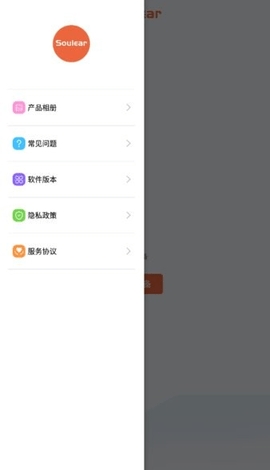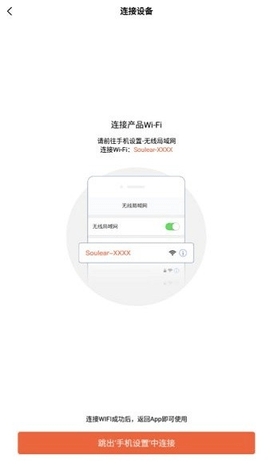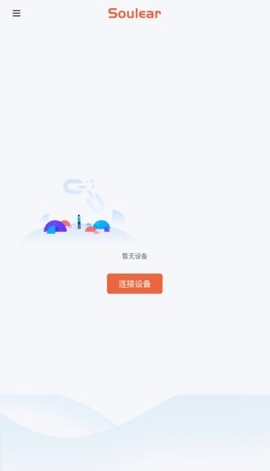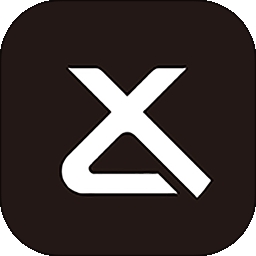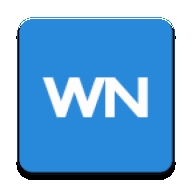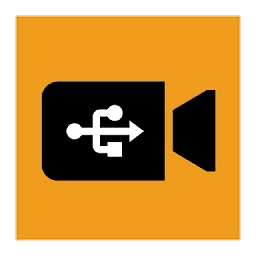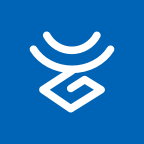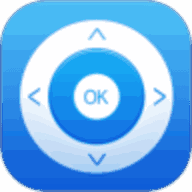soulear挖耳勺app
- 授权方式:免费版
- 语言:简体中文
- 大小:37.6MB
- 推荐星级:
- 浏览量: 1238次
- 更新时间:2024-11-29 13:12:52
- 厂商:深圳市素浪科技有限公司
- 备案:粤ICP备2024205319号-1A
- 介绍
- 截图
soulear挖耳勺app是款专为配合采耳仪设备设计的挖耳勺app,该软件只需将设备与手机进行连接,就能实时查看耳朵内部的实时传输画面。同时使用该软件能够实现全方位的耳部清洁护理,还提供了多种清洁模式选择,适应不同用户的需求,让耳部清洁变得更加个性化。
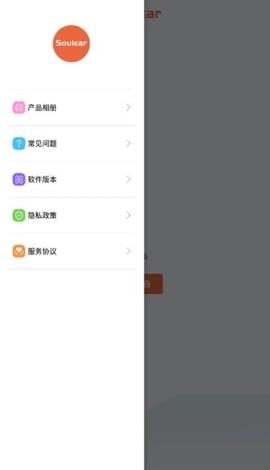
软件功能
1、连接设备后,您可以实时查看图像数据。
2、可以通过应用程序查看保存的图像/视频。
3、可以将拍摄的照片和视频保存到系统相册中。
软件特色
1、实时显示耳内图像,帮助用户精准定位需要清洁的区域。
2、提供不同力度的清洁模式,以适应不同耳道的清洁需求。
3、具有记忆功能,可以记录用户的使用习惯,以便下次使用时更加便捷。
软件亮点
1、会定期推送耳朵护理知识和建议,让你学会正确护理耳朵。
2、监测自己的耳朵健康状况,及时发现潜在问题,避免耳疾。
3、采用智能控制技术,帮助用户掌握耳朵清洁技巧,更好地呵护耳朵。
4、采用人性化的操作界面,简单易用,让您轻松享受安全舒适的掏耳朵体验。
5、可以通过智能掏耳设备,快速有效地清除耳朵内的杂物,确保耳朵的健康。
soulear可视挖耳勺连接手机方法
1、在本站下载安装soulear可视掏耳app
2、长按电源按钮开机;
3、打开 Soulear App;
4、跳转至手机设置选择无线局域网界面连接产品WiFi: Soulear-xxxX
5、返回Soulear App,再次点击已连接即可使用。
常见问题
wifi连接不上?
无法搜索到Soulear-xxxx产品wifi
确认产品是否开机(开机未连接状态是产品指示灯闪烁,已连接长亮)连接产品WFi时提示网络拒绝加入
确认周围是否有其他手机连接了该产品WiFi,开机重新启动再次连接即可。连接产品WiFi后,App没有图像
Android:产品开机状态下,前往手机设置,找到Soulear-xxxx,开头的WiFi忘记、不保存或删除该WiFi,重新连接该WiFi即可使用。如果连接该WiFi,手机出现弹窗&使用该网络无法访问互联网,是否要继续保持连接,请选择是,即可正常使用。
IOS系统:前往手机设置,找到SoulearApp点击进入,找到本地网络并打开该选项,返回App;重新连接即可正常使用。
使用一段时间后,镜头/画面模糊
使用一段时间之后,镜头/画面模糊、不清晰;建议使用酒精棉签或清水,擦拭/清洗镜头,清除镜头上的污渍。
充电接触不良/充电无反应
连接电源后指示灯(低电量/红灯电量充足绿灯)长亮即为正常充电,如充电闪烁可测试更换充电头和线。
更新说明
v1.0.77版本
1.修改发现的错误。
2.优化应用程序。
- 应用截图
推荐排行
精选排行
-
1
-
2
-
3
-
4
-
5
-
6
-
7
-
8
-
9
-
10